reklama
 Winamp je Metuzalém mezi multimediálními přehrávači Windows třetích stran. První vydání vydané v roce 1997 a původně vyvinuté společností Nullsoft, se mezitím stalo dceřinou společností AOL. Neztratil však žádné své kouzlo a my jsme jej zvolili jako jedno z našich nejlepší zvukové nástroje pro Windows Nejlepší počítačový software pro váš počítač se systémem WindowsChcete pro svůj počítač se systémem Windows nejlepší software pro PC? Náš rozsáhlý seznam shromažďuje nejlepší a nejbezpečnější programy pro všechny potřeby. Přečtěte si více .
Winamp je Metuzalém mezi multimediálními přehrávači Windows třetích stran. První vydání vydané v roce 1997 a původně vyvinuté společností Nullsoft, se mezitím stalo dceřinou společností AOL. Neztratil však žádné své kouzlo a my jsme jej zvolili jako jedno z našich nejlepší zvukové nástroje pro Windows Nejlepší počítačový software pro váš počítač se systémem WindowsChcete pro svůj počítač se systémem Windows nejlepší software pro PC? Náš rozsáhlý seznam shromažďuje nejlepší a nejbezpečnější programy pro všechny potřeby. Přečtěte si více .
Winamp zůstává bestií multimediálního přehrávače s rozsáhlým, přesto plně přizpůsobitelným rozhraním. Od svých počátků závisel na mnoha funkcích pluginy. Winamp je multiplatformová aplikace dostupná pro Windows, Mac, Linux a Android. Tato recenze se zaměří na verzi Windows pro přehrávač médií Winamp, bez jakýchkoli výchozích pluginů.
Winamp Media Player Setup
První malé zklamání přišlo při instalaci Winampu. I když to není záludné, instalační postup nabízí instalaci hry třetí strany spolu s Winamp. Musíte to zkontrolovat
Nesouhlasím odhlásit se. Naštěstí ve výchozím nastavení není vybrána žádná možnost, takže nemůžete náhodně pokračovat s výběrem „špatné“.Po dokončení instalace proběhne proces nastavení ve čtyřech krocích. Nejdůležitějším a tedy prvním krokem je zřejmě výběr kůže. Následuje výběr přidružení souborů, online služby a konečně poskytnutí kontaktních údajů pro sběr zpětné vazby a statistik využití. Všechny tyto kroky jsou volitelné a nastavení můžete kdykoli dokončit.
První spuštění
Winamp se spouští v obrovském okně s více okny a hraje svou slavnou rolničku Llama. Pokud jste Winamp nikdy nepoužívali, může být tato obrazovka trochu ohromující. Ale je to alespoň komplexní a přehledně uspořádané.
Zde je rychlý průchod. Prvek vlevo nahoře je skutečný hráč. Obsahuje základní informace o médiích, ovládání přehrávání a hlasitosti. Vpravo je shrnutí aktuálního souboru. Zcela vpravo najdete seznam skladeb.
Spodní 3/4 přehrávače obsahuje okno se záložkami. V zobrazení Knihovna médií uvidíte Knihovnu zcela vlevo a informace o všech přidaných souborech vpravo. Ostatní karty obsahují video (je-li k dispozici), zvukovou vizualizaci a interní prohlížeč Winamp, který nabízí další informace o interpretovi a albu prostřednictvím AOL Search.
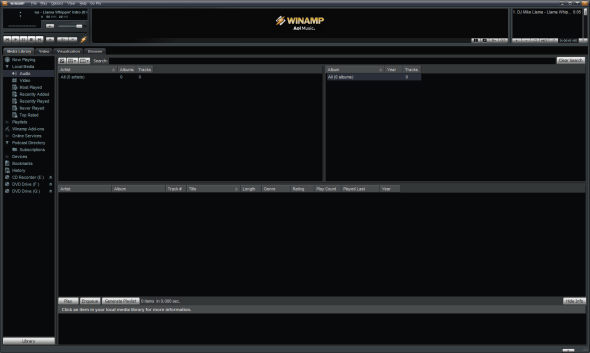
Přidávání souborů
Chcete-li lépe porozumět tomu, co každý panel v zobrazení Media Library dělá, přetáhněte některé zvukové a video soubory do Winampu a automaticky je uspořádá. Případně můžete projít Soubor v pravém horním rohu a vyberte Přidat média do knihovny ... Otevře se malé okno Průzkumníka. Soubory můžete také přidat kliknutím na ikonu + v levé dolní části seznamu skladeb.
![Winamp - přehrávač Solid Media, který vyniká ve správě vaší hudební sbírky [Windows] Winamp Přidejte média do knihovny](/f/d77dbd7f7397727d5c9c2640cee8e8a7.png)
Winamp bohužel nepřichází s velkým výběrem interních video kodeků, takže se ujistěte, že máte potřebné nainstalované kodeky Video nebo zvukový soubor nefunguje? Vaše odpověď může být CodecInstaller [Windows]Je to mizerný pocit, když jste právě strávili hodiny stahováním tohoto videa pomocí torrentu, jen aby to byl úplný chlápek, když jdete na to dívat. Bylo to hlasováno, označeno hvězdičkou, komentováno a recenzováno ... Přečtěte si více přehrát vaše video soubory. Winamp však podporuje většinu zvukových souborů, včetně MP3, MIDI, MOD, MPEG-1, AAC, M4A, FLAC, Ogg Vorbis, WAV a WMA. Ve skutečnosti to byl jeden z prvních hráčů, kteří ve výchozím nastavení podporovali formát Ogg Vorbis.
Přehled skvělých funkcí
Jakmile bude do knihovny médií přidáno několik souborů, rychle zjistíte, k čemu jsou všechna různá okna a panely dobrá. Pokud jste je všechny neviděli, zde jsou některé skvělé funkce, které byste si neměli nechat ujít.
Na kartě Knihovna médií zobrazte zvukové nebo video soubory a klikněte na jméno interpreta. To načte další informace o interpretovi do malého vodorovného podokna úplně dole. Klikněte na malé i tlačítko nebo na Více informací odkaz pro otevření stránky umělce AOL Music ve Winampu.

V pravém horním podokně přehrávače, když klepnete pravým tlačítkem myši na rolovací název skladby, dostanete nabídku, která vám umožní zobrazit podobné skladby, přejít na další soubor (prostřednictvím vyhledávání), do určitého času v rámci přehrávaného souboru, nebo odeslat soubor na různá místa včetně nového seznamu skladeb, vypalovačky CD nebo záložky. Po kliknutí pravým tlačítkem na soubory v seznamu skladeb se otevře podobné menu.

Vzhled Winampu lze plně přizpůsobit. Můžete například změnit obsah, který se zobrazuje mezi přehrávačem a seznamem skladeb. Klikněte na malé tlačítko v pravém dolním rohu a vyberte, co chcete vidět.

Pokud byste chtěli vidět kompaktnější pohled na Winamp, můžete skrýt seznam skladeb přes Pohled nebo kliknutím na [ALT] + [E]. Navíc můžete sbalit spodní okno 3/4 kliknutím na tlačítko v pravém dolním rohu.
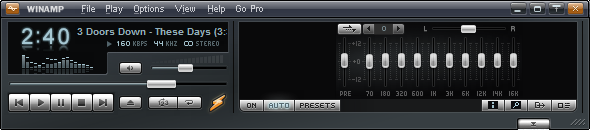
Kromě toho lze mnoho nabídek, tlačítek a informací skrýt a vytvořit tak štíhlejší rozhraní. Prozkoumejte Možnosti a Pohled menu pro všechny možnosti. Pro maximální štíhlé nenápadné rozhraní mohou uživatelé Windows 7 skrýt Windows 7 Hlavní okno a provozovat Winamp výhradně prostřednictvím hlavního panelu. Umístěte kurzor myši na ikonu Winamp na hlavním panelu a měla by se zobrazit miniatura s ovládacími prvky přehrávače.
Pokud to funguje, můžete bezpečně kliknout pravým tlačítkem do prázdného místa ve Winampu a zrušit zaškrtnutí Hlavní okno nebo klikněte [ALT] + [W]. Přinést Hlavní okno zpět, klepněte pravým tlačítkem myši na miniaturu, klikněte na Winamp a vyberte příslušnou položku.
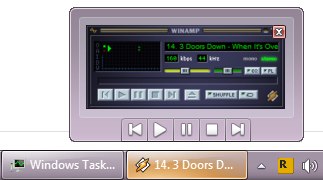
Jednou z klíčových funkcí Winampu je kopírování CD nebo DVD a kódování souborů. Vložte optický disk a přepněte na příslušnou jednotku v knihovně médií. Winamp automaticky vyhledá informace o interpretovi a albu. Až bude hotovo, klikněte na ikonu Rip a vyberte Předvolby kopírování CD vybrat kodér, rychlost kopírování, nastavení výstupního souboru a nastavení vytváření seznamu skladeb. Dostupné formáty jsou MPEG-4 AAC, FLAC, MP3, Ogg Vorbis, SHOUTcast MPEG-2 ADTS-AAC, WAV a WMA.
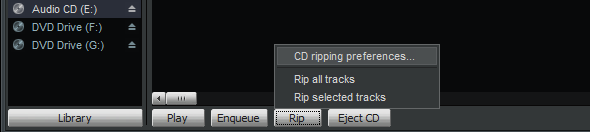
A konečně, přehrávač médií Winamp nabízí skvělé mobilní aplikace, které se vážou do desktopové aplikace zde prezentované prostřednictvím Zařízení v Knihovna médií.
Dalším aspektem, který v tomto přezkumu neupravuji, je aspekt Online služby společnosti Winamp, což jsou v podstatě rozšíření přehrávače médií.
Výrok
Winamp je silný audio přehrávač se zaměřením na stahování alba a dalších informací o interpretech. Funguje slušně jako přehrávač videa, ale postrádá pokročilé funkce, jako je načítání titulků. Různá menu jsou rozsáhlá a slibují mnoho funkcí, bohužel většina se týká změny vzhledu hráče. Ve výchozím zobrazení je Winamp obrovský a neohrabaný, ale rozhraní lze výrazně snížit, aby se vytvořilo zjednodušené nebo vysoce personalizované rozhraní. Winamp je solidní přehrávač médií a může být perfektní volbou, pokud potřebujete stolní multimediální přehrávač ke správě souborů na zařízeních Android.
Pokud se vám líbí přehrávač médií Winamp, ale raději byste měli lehčí verzi, zkuste program Winamp Lite.
Tina píše o spotřební technologii více než deset let. Je držitelkou doktorátu přírodních věd, diplomu z Německa a MSc ze Švédska. Její analytické zázemí jí pomohlo vyniknout jako technologická novinářka v MakeUseOf, kde nyní řídí výzkum a operace s klíčovými slovy.

